Vi è capitato qualche volta in ambiente Windows che uno o più programmi abbiano iniziato a consumare in modo anormale le risorse del sistema rendendolo di fatto inutilizzabile? Windows 7 mette a disposizione una funzionalità poco nota che consente di sbrogliare quelle spiacevoli situazioni in cui un’applicazione sembra non rispondere più in modo corretto. Diversamente da quanto si potrebbe pensare di primo acchito, l’intervento non implica l’utilizzo del Task Manager di Windows (nella versione italiana di Windows 7, “Gestione attività Windows“) bensì di uno strumento meno popolare detto “Resource Monitor“.
Grazie all’impiego di Resource Monitor, si potrebbe riuscire a “sbloccare” un’applicazione che – di fatto – ha “messo sotto scacco” l’intero sistema occupando ad esempio la CPU del personal computer per il 100% delle sue possibilità. In questo modo, anziché richiedere la chiusura forzata del programma dal Task Manager di Windows si potrebbe riuscire a “riportarlo in vita” evitando anche la perdita di quei dati che non fossero stati precedentemente memorizzati sul disco fisso.
Nel momento in cui un’applicazione dovesse bloccarsi diventando inutilizzabile, si potrà provare – in Windows 7 – a digitare resmon nella casella Cerca programmi e file del pulsante Start (oppure, se lo si preferisse, Monitoraggio risorse).
Facendo clic sulla scheda CPU, si dovrebbe immediatamente riconoscere l’applicazione che sta causando problemi anche in forza dell’anormale occupazione del processore.
Cliccando con il tasto destro del mouse sul nome del processo corrispondente quindi selezionando il comando Analizza catena di attesa si dovrebbe ottenere la lista completa dei processi correlati che sono rimasti in esecuzione da troppo tempo:
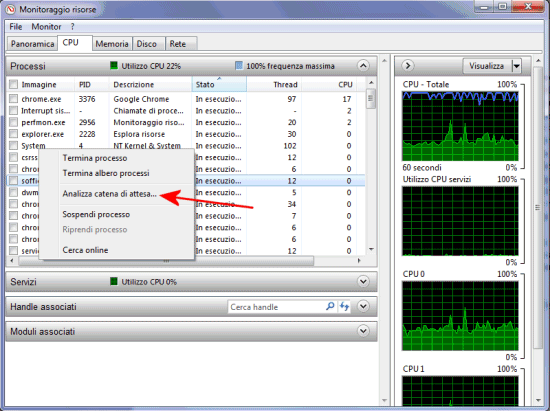
Se nella finestra “Analizza catena di attesa” fossero presenti uno o più processi-figlio, dipendenti da quello relativo all’applicazione selezionata, è possibile che la situazione sia sanabile. Diversamente, qualora Monitoraggio risorse dovesse mostrare una finestra come quella che segue, non v’è possibilità alcuna di riprendere il controllo del programma:
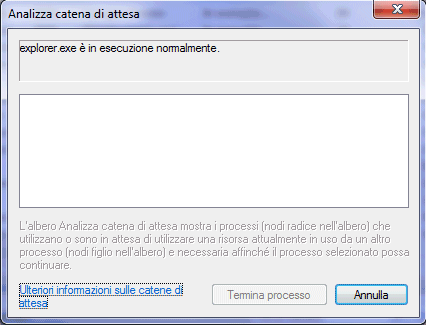
Esaminando la “catena” dei processi riportati in finestra, Monitoraggio risorse mostrerà dapprima il nome del processo usato dall’applicazione. Ogni processo indicato resta in attesa della conclusione dell’esecuzione di quello successivo per poter continuare le proprie operazioni. Nel caso in cui siano visualizzati tre processi, il primo attenderà la chiusura del secondo il quale, a sua volta, resterà in attesa della conclusione del terzo.
Per cercare di riprendere il controllo dell’applicazione “bloccata”, la miglior soluzione consiste nel fare clic sull’ultimo processo della lista, spuntare la casella corrispondente quindi fare clic sul pulsante Termina processo. Nel caso in cui la situazione non dovesse risolversi, si potrà ripetere l’operazione per gli altri processi rimasti in elenco, partendo sempre da quello posto più in basso.
Si tratta di un approccio che non funziona sempre e non può, per forza di cose, essere risolutivo in qualunque circostanza. Se il processo che viene terminato è legato a doppio filo con il funzionamento dell’applicazione d’interesse è probabile che quest’ultima vada comunque in crash.
Nei casi disperati, tuttavia, è una manovra che è consigliabile provare a mettere in campo.
/https://www.ilsoftware.it/app/uploads/2023/05/img_8562.jpg)
/https://www.ilsoftware.it/app/uploads/2024/04/aggiornamenti-windows-10-piu-leggeri.jpg)
/https://www.ilsoftware.it/app/uploads/2024/04/windows-11-processore-non-compatibile-avvio.jpg)
/https://www.ilsoftware.it/app/uploads/2024/04/24-4-0.jpg)
/https://www.ilsoftware.it/app/uploads/2024/04/hisense-android-tv-windows-11-crash.jpg)